Подготовительные действия: задание формата, задание режимов рисования, создание слоев, нанесение и заполнение основной надписи.
В основе любой «авторской» методики создания чертежа лежит традиционный ручной способ – на бумаге, используя чертежные инструменты. В данной методике широко используется механизм послойного построения изображения. Процесс создания чертежа средствами AutoCAD можно разделить на две части: подготовительные действия и собственно черчение (создание изображения).
Подготовительные действия служат для выбора и настройки режимов рисования системы в соответствии с требованиями ЕСКД. К подготовительным действиям относятся следующие операции:
– Задание формата листа
– Вставка основной надписи чертежа
– Настройка режимов рисования
– Создание слоев
– Настройка размерных переменных
– Сохранение чертежа
Для задания формата чертежа служит команда Drawing Limits (Лимиты рисования), расположенная в главном меню Format (Формат). Лимиты (границы) - это размеры прямоугольной области, ограничивающей чертеж; они определяются координатами левого нижнего и правого верхнего углов планируемой области чертежа. Команда позволяет переустановить границы чертежа, а также включать и выключать контроль за соблюдением лимитов. Формат команды следующий:
Command:LIMITS
On/OFF/Lower left corner <0.0000,0.0000>:
Upper right corner <9.0000,12.0000>:
Команда: ЛИМИТЫ
Вкл/Откл/Нижний левый угол <0.0000,0.0000>:
Верхний правый угол <9.0000,12.0000>:
Так, например, для задания границ чертежа формата А4 координата нижнего левого угла будет соответствовать началу координат, т.е. 0,0, а координата верхнего правого угла будет соответственно равна 210,297. Лимиты в AutoCAD выполняют следующие функции:
– Если текущей является мировая система координат, то в пределах лимитов отображается вспомогательная координатная сетка;
– Если все объекты чертежа находятся в пределах лимитов, то по команде ZOOM ALL осуществляется такое масштабирование изображения, при котором в графическую зону экрана будет вписана зона чертежа, ограниченная лимитами;
– Пользователь имеет возможность включить режим контроля выхода за лимиты. Если такой контроль включен, то при вводе координат точек за лимитами AutoCAD выдает сообщение «**Outsidelimits» («**Внелимитов»). Необходимо отметить, что контролируется только задание точек; например, если при построении окружности, она выходит за пределы, сообщение не выдается (при попытке разместить вне лимитов центр этой окружности будет выдано сообщение об ошибке).
Основная надпись чертежа (рамка чертежа) содержится в AutoCAD в виде блока с именем А4. Блок - это группа примитивов, объединенных в один составной объект. При создании такого объекта ему присваивается имя, используемое для сохранения на внешнем устройстве или в открытом файле и обращении к нему при вставке в чертеж. Использование блоков представляет определенные преимущества:
– блоки могут храниться отдельно от основного чертежа, и один и тот же блок может использоваться многократно, что позволяет сократить время создания чертежа;
– блок можно вставлять в чертеж в любом масштабе и под любым углом;
– можно создать свою «библиотеку» типовых элементов и использовать ее при проектировании;
– при определении нового блока с именем уже существующего во всем чертеже произойдет замена старого блока на новый.
Вставка ранее определенного блока в рисунок осуществляется командой Block… (Блок…), которая расположена в главном меню Insert (Вставка). При обращении к команде на экране появляется всплывающее окно, в котором содержатся опции команды (рисунок 5.1).

Рисунок 5.1. Окно команды Insert Block.
Рассмотрим опции команды:
Name (Имя) - определяет имя блока или рисунка; если поставить перед именем звездочку (*), блок или рисунок будут вставлены как отдельные примитивы, при этом масштабные коэффициенты по X, Y и Z должны быть одинаковыми и неотрицательными;
Browse (Поиск) – позволяет найти файл, содержащий необходимый блок;
Insertion point (Точка вставки) - ввод координат точки, которая определяет местоположение базовой точки блока;
Scale (Масштаб) - позволяет ввести масштабный коэффициент по осям Х, Y и Z; по умолчанию коэффициент принимается системой равным 1;
Uniform Scale (Единый масштаб) - позволяет установить единый масштаб по осям Х, Y и Z;
Rotation (Угол) - позволяет ввести угол поворота блока относительно базовой точки, по умолчанию принимается равным 0;
Explode (Разбей) - позволяет разбить блок на элементы при вставке;
Specify On-screen (Определять на экране) - позволяет задать значение опции непосредственно в рабочем поле чертежа (на экране).
При выполнении команды блок вставляется в текущий слой чертежа. Масштабные коэффициенты по осям могут иметь отрицательные значения, в этом случае в чертеж вставляется зеркальное изображение блока.
Для задания режимов рисования используется диалоговое окно Drafting Settings…(Настройки Рисования…), расположенное в главном меню Tools. Вид диалогового окна представлен на рисунке 5.2.
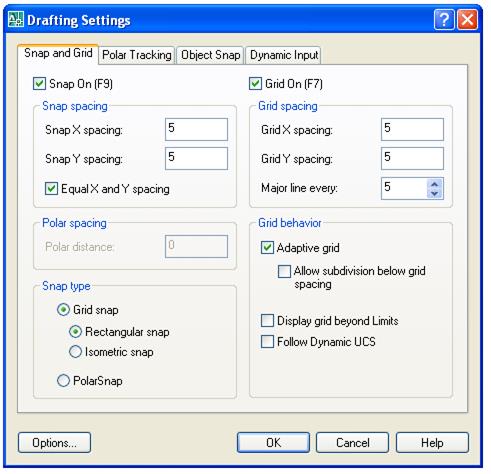
Рисунок 5.2. Диалоговое окно для настройки режимов рисования.
К режимам рисования относятся следующие понятия AutoCAD:
Snap (Шаг) - включение и задание шага перемещения графического курсора. Она ограничивает перемещение перекрестия курсора определенными интервалами и предназначена для указания величины шага по осям координат. При включенном режиме невозможно перемещать курсор на расстояние, меньшее шага. Правильно подобранная величина шага значительно облегчает построение чертежа. Обычно величина шага принимается равной числу, которому кратны почти все размеры чертежа (при этом обычно можно не учитывать размеры радиусов и диаметров). Режим шаговой привязки не распространяется на ввод координат точек (как абсолютных, так и относительных) с клавиатуры. Рассмотрим опции команды Snap (Шаг):
Snap Х spacing (Шаг привязки по оси Х) - устанавливает величину дискретного перемещения графического курсора по оси Х;
Snap Y spacing (Шаг привязки по оси Y) - устанавливает величину дискретного перемещения графического курсора по оси Y;
Equal X and Y spaicing – расстояние по осям X и Y установить одинаковыми;
Snap type (Тип шага) - позволяет выбрать формат сетки фиксирования: «стандартный» (Rectangular) и «изометрический» (Isometric); стандартный соответствует сетке нормального прямоугольного типа, при чем интервалы по Х и Y могут различаться; изометрический - сетке для построения изометрических проекций.
Grid (Сетка) - включение и задание точечной сетки на чертеже. Эта сетка не является частью чертежа и не выводится на бумагу при распечатке. Она подобно миллиметровой бумаге, помогает ориентироваться в чертеже. Размер сетки выбирается в каждом конкретном случае разный, но всегда удобно устанавливать его равным размеру шаговой привязки, если он, конечно, не очень мал. Рассмотрим опции команды GRID: (СЕТКА:):
Grid Х spacing (Интервал сетки по оси Х) - устанавливает размеры ячейки сетки по оси Х;
Grid Y spacing (Интервал сетки по оси Y) - устанавливает размеры ячейки сетки по оси Y;
Display grid beyond Limits – разрешить отображение сетки за пределами границ чертежа.
Если для сетки задан слишком маленький относительно вида интервал, то система сетку на экране не отображает и выдает следующее сообщение:
Дата добавления: 2017-02-13; просмотров: 1508;











